حذف اینترنت اکسپلورر از ویندوز 10 به دو روش ممکن است، که در این مقاله روش غیرفعال کردن مرورگر Internet Explorer که تا چند سال پیش پر استفاده ترین Browser اینترنت بود را به شما عزیزان آموزش خواهیم داد، همراه داتیس نتورک باشید.
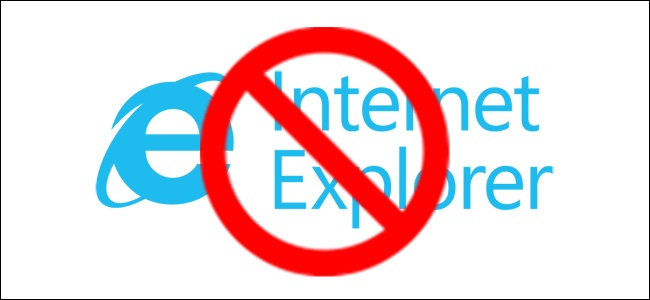
رویای حذف اینترنت اکسپلورر
شخصا هیچ وقت فکر نمی کردم روزی برسد که از دست مرورگر اینترنت اکسپلورر خلاص شویم، وقتی همه مردم از اینترنت اکسپلورر 6 استفاده می کردند مشکلات زیادی برای طراحی سایت و نمایش سایت برای اون عزیزان داشتیم، در هر صورت خوشحال هستم به جایی رسیدیم که آموزش حذف Internet Explorer از ویندوز 10 در دستور کار قرار گرفته است.
حذف اینترنت اکسپلورر مثل سایر نرم افزار ها نیست!
- ابتدا استارت منو را باز کرده و Windows features را جستجو کنید.
- در نتایج Turn Windows features on or off را اجرا نمایید.
- با این کار پنجرهای برای شما باز میشود که لیستی از امکانات ویندوز در آن گنجانده شده و شما باید به دنبال Internet Explorer 11 گشته، تیک آن را برداشته و در نهایت روی اوکی کلیک کنید.
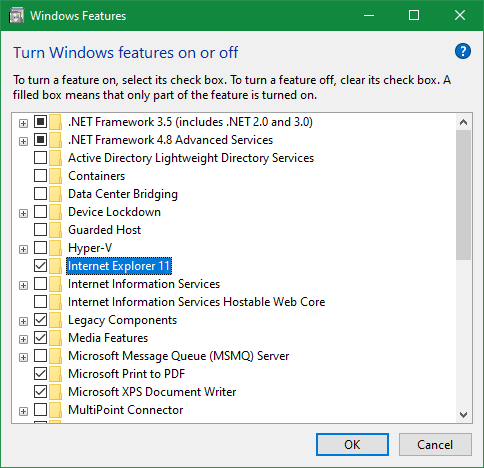
لحظاتی طول میکشد تا ویندوز آن را از روی دستگاه شما حذف کند، سپس باید سیستم عامل را دوباره راه اندازی کنید تا دیگر اینترنت اکسپلورری در کار نباشد. اگر بعدها به آن احتیاج پیدا کردید، از همین مسیر پیش رفته و تیک آن را دوباره فعال کنید.
نکته : اگر هنوز آنقدر از IE متنفر نشده اید که حذف اینترنت اکسپلورر را انجام دهید پس راه دیگر مسدود کردن دسترسی آن به اینترنت است!
مسدود کردن دسترسی اینترنت اکسپلورر به اینترنت از طریق فایروال ویندوز
ویندوز در خود یک فایروال قوی دارد تا شما را در بسیاری موارد از نصب فایروالهای دیگر بینیاز کند.
مسلما یکی از کاربردهای این ابزار، مسدود کردن دسترسی برنامهها به اینترنت است.
برای این که بتوانید دسترسی اینترنت اکسپلورر را به اینترنت مسدود کنید، ابتدا استارت منو را باز کرده و با تایپ Windows firewall به جستجو در ویندوز بپردازید و سپس برنامهی Windows Defender Firewall with Advanced Security را در جستجو پیدا کرده و آن را اجرا کنید.
در پنجرهای که باز میشود روی Outbound rules کلکی کرده و در سمت راست New Rule را انتخاب کنید.
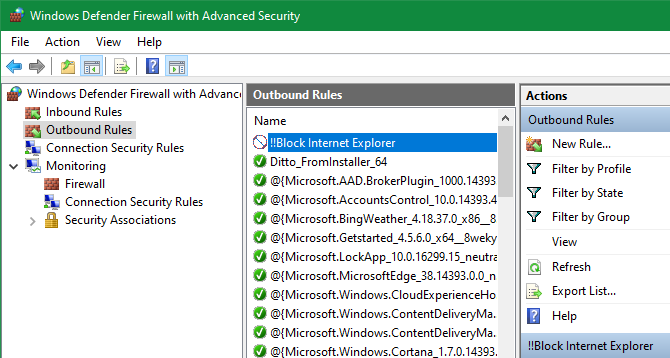
در پنجرهی جدید در بخش Rule Type گزینهی Program را انتخاب کرده و Next بزنید. حالا باید آدرس برنامه را به وارد کنید.
در نسخه ۶۴ بیت ویندوز ۱۰، اینترنت اکسپلورر در درایو ویندوز و در هر دو پوشهی Program Files (x86) و Program Files است.
کافی است که برنامهی موجود در Program Files (x86) را مسدود کنید تا هر دو غیر فعال شوند، پس اینترنت اکسپلورر را از مسیر زیر پیدا کرده و آن را آدرس دهید کنید:
C:\Program Files (x86)\Internet Explorer\iexplore.exe
اگر هم ویندوز شما ۳۲ بیتی است که تنها یک جا میتوانید آن را پیدا کرده و آدرس دهید:
C:\Program Files\Internet Explorer\iexplore.exe
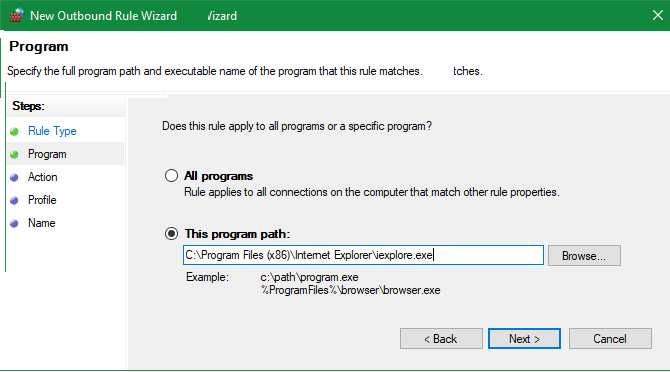
بعد از زدن Next باید گزینهی Block the connection را انتخاب کرده و سپس در قسمت بعدی، هر سه گزینهی موجود را تیک بزنید و دوباره روی Next کلیک کنید.
حالا یک اسم برای فرایندی که درست کردید انتخاب کنید. این اسم هر چه میتواند باشد فقط چیزی انتخاب کنید که اگر خواستید آن را غیر فعال کنید بتوانید پیدایش کنید.
اگر خواستید میتوانید در description نیز اطلاعاتی در مورد آن وارد کنید. حالا تایید را بزنید تا از این به بعد دیگر اینترنت اکسپلورر به اینترنت دسترسی نداشته باشد.
امیدواریم آموزش حذف اینترنت اکسپلورر برای شما عزیزان مفید بوده باشد.












